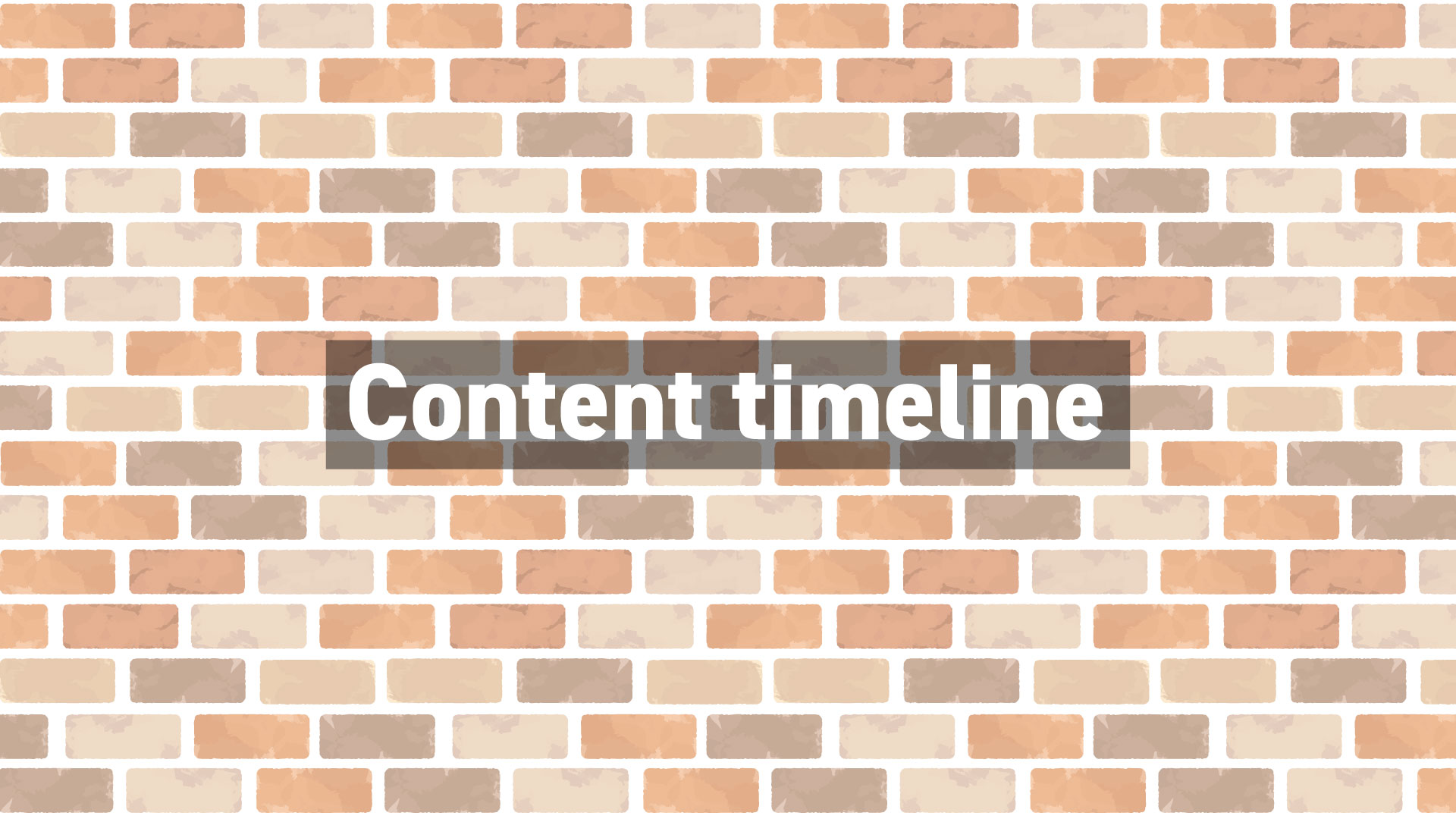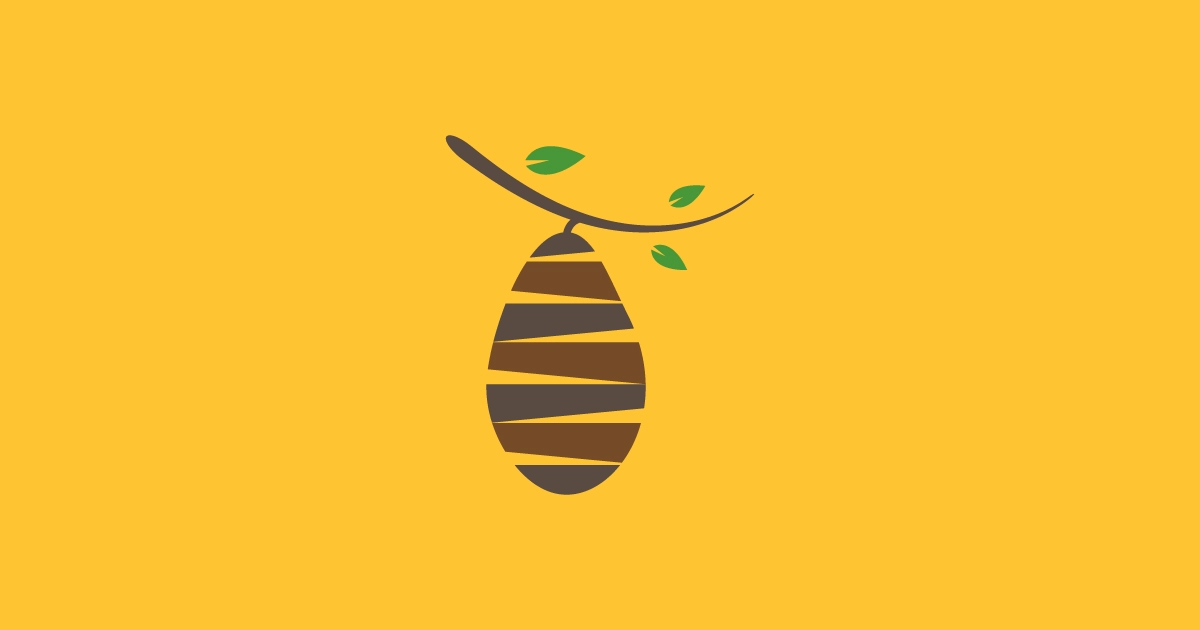WordPressのブロックエディタ拡張:Getwidについて解説(33)Countdown
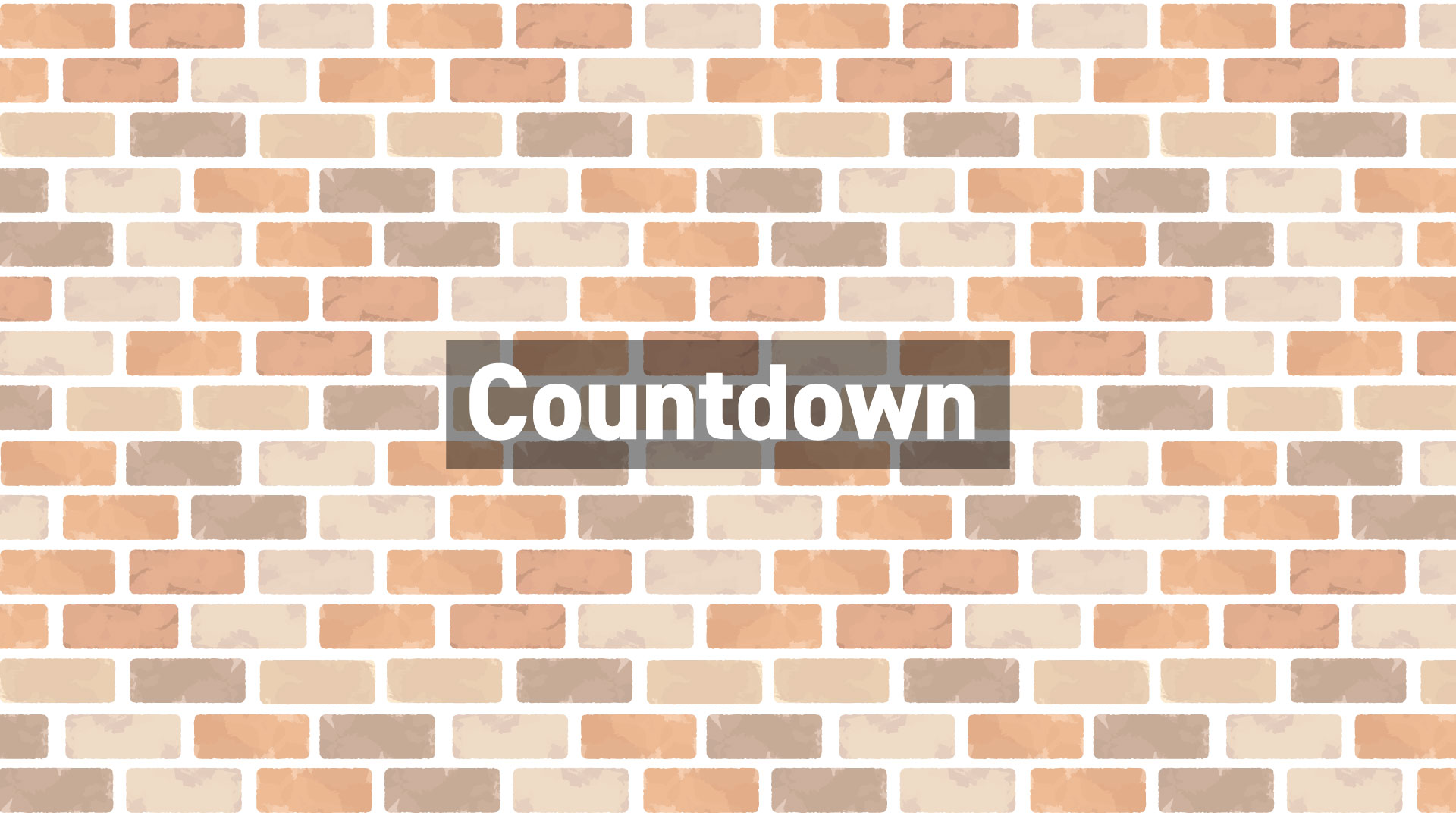
タナビーの高梨です。
今回はGetwidのCountdownブロックに関する設定を解説していきます。
全般設定については こちらをご覧ください。
Countdown概要

Countdownブロックとは、公式ページの引用では
ダイナミックなカウントダウンタイマーで、数値と時間ラベルは、フォントファミリーとスタイル、サイズ、色、間隔などを設定し、深くカスタマイズすることができます
公式ページ(翻訳 by DeepL先生)
要するにカウントダウンタイマーですが、どういった設定があるのでしょうか。
さっそく、見ていきましょう!
ブロック設定

ブロック設定
設定にはタブが2つあります。
- General
- Style
それぞれ解説していきます。
Generalタブ
日付:カウントダウンのターゲットの年月日時分を設定します。日付はカレンダーからも設定できます。そのターゲットに向けてカウントダウンされます。ちなみに、カウントダウンがゼロになっても、単にゼロと表示されるだけで、あまりドラマチックではありません。
Years:オンにするとカウントダウンで年が表示されます。
Months:オンにするとカウントダウンで月が表示されます。
Weeks:オンにするとカウントダウンで週が表示されます。
Days:オンにするとカウントダウンで日が表示されます。
Hours:オンにするとカウントダウンで時間が表示されます。
Minutes:オンにするとカウントダウンで分が表示されます。
Seconds:オンにするとカウントダウンで秒が表示されます。
Styleタブ
Font Family:フォントを選択できます。かなりたくさんあります。
Font Weight:フォントの太さを選択できます。
Desktop Font Size:デスクトップ表示でのフォントサイズを数値で設定します。単位は「px」「em」「%」「vh」「vw」から選択できます。
Tablet Font Size:タブレット表示でのフォントサイズを「50%」~「120%」まで10%きざみで設定できます。
Mobile Font Size:モバイル表示のフォントサイズを「50%」~「120%」まで10%きざみで設定できます。
Font Style:フォントスタイルを「Normal(通常体)」「Italic(斜体)」「Inherit(親要素の設定を継承)」から選択します。
Text Transform:数字の下のテキスト表示を「Default(先頭文字のみ大文字、残りは小文字)」「Uppercase(全部大文字)」「Lowercase(全部小文字)」から選択します。
Line Height:数字の下のテキストに関して、行間を数値で設定します。単位は「px」「em」「%」「vh」「vw」から選択します。
Letter Spacing:数字の下のテキストに関して、文字間を数値で設定します。単位は「px」「em」「pt」「vh」「vw」から設定します。
まとめ

設定個所は以上です。
面白いと思いますが、使いどころが限られてくる気がします。
テキストが英語表記で決め打ちなのも少し使うシチュエーションを選ぶかもしれません。
あと、突然Line-heightやLetter-spacingを設定できるところが謎ですね。